在 Mac OS X 中使用消息自定义屏幕保护程序文本
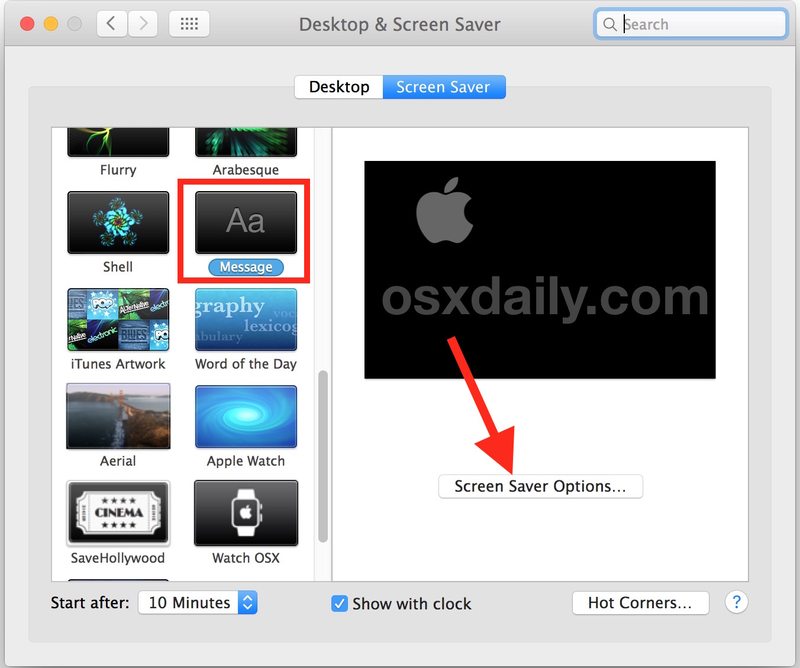
Mac OS X 中最简单的屏幕保护程序只是黑色背景下浮动的灰色 Apple 徽标,但您可以通过向其附加自定义消息来显着改善该屏幕保护程序,该消息将与徽标一起添加并在 Mac 屏幕上移动。
您可以通过这种方式向屏幕保护程序添加任何您想要的消息,我们将在下面提供一些很棒的想法,例如放置一些识别信息,或者可能是一个注释,但首先让我们介绍如何在屏幕保护程序中设置自定义消息Mac 屏幕保护程序。
如何在 Mac OS X 中设置自定义屏幕保护消息文本
- 转到 Apple 菜单并选择“系统偏好设置”,然后从可用选项中选择“桌面和屏幕保护程序”面板
- 转到“屏幕保护程序”选项卡并找到“消息”屏幕保护程序选项,然后单击“屏幕保护程序选项”
- 输入要在屏幕保护程序上显示的自定义消息并确认
现在自定义消息文本将显示为 Mac 屏幕保护程序。
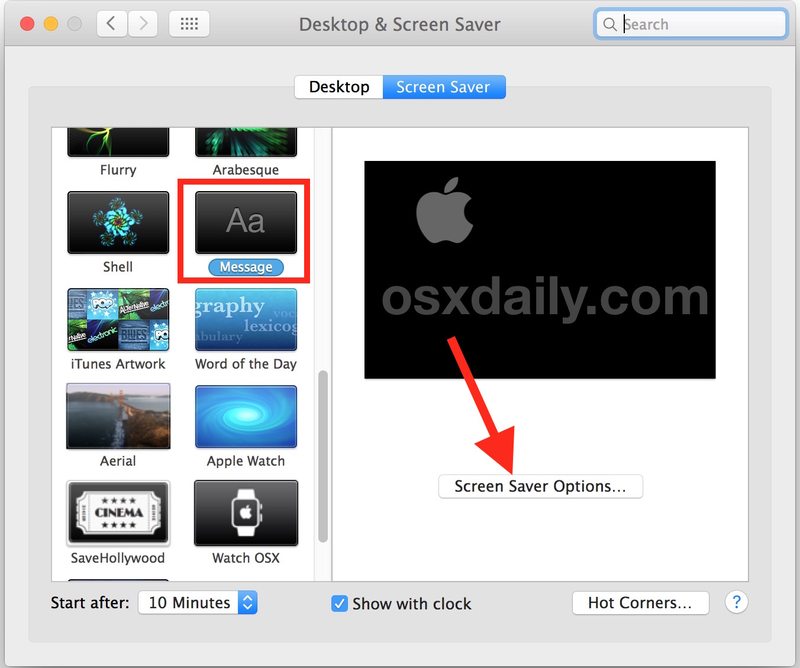
请注意,旧版本的 Mac OS X 将此可自定义的屏幕保护程序称为“计算机名称”,但在现代版本的 Mac OS(Mountain Lion、El Capitan、Sierra、Mojave 等以外的任何版本)中,它被标记为“消息”屏幕保护程序。对于任何版本,只需单击“屏幕保护程序选项”即可自定义屏幕上显示的文本消息。

在 Mac 屏幕保护程序上设置自定义消息的 4 个好主意
在屏幕保护程序上放置什么文本可能会因 Mac 的一般使用情况而有所不同,但这里有一些通用的想法:
- 所有权“如果找到”消息以帮助找回丢失的物品(包括姓名、电话号码、电子邮件地址)——这是我个人最喜欢的技巧
- 个人信息,例如“嗨妈妈”、“你是最棒的”、“我爱你”,或者更不祥的“我们需要谈谈”
- 为极其健忘的人提供微妙的密码提醒,但不要太明显,否则有人会猜到
- 对于那些特别健忘和没有使用 iOS 和 Mac OS X 中的提醒的人的重要待办事项信息
如果您要使用所有权信息(这是我们的一般建议),请务必提供一种合理的方式让其他人与您取得联系。此外,请务必将屏幕保护程序设置为需要密码,以及也设置登录和锁定屏幕消息。
